O HandBrake para Mac é o conversor de vídeo de código aberto de praticamente qualquer formato para codecs amplamente suportados. No entanto, de uma forma ou de outra (velocidade de conversão lenta, interface não amigável, não segura, etc.), você deseja desinstalar o aplicativo do seu Mac.
É por isso que você está aqui.
Este post é o guia detalhado para usar 5 maneiras de desinstale o HandBrake no Mac, com o desinstalador integrado, Trash, Launchpad e o software de terceiros.
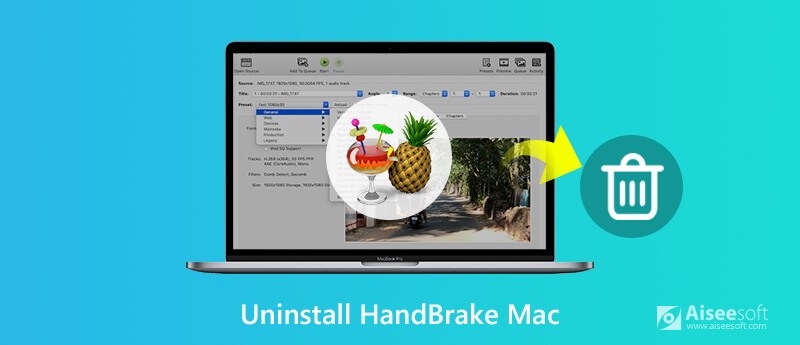
Diferente da desinstalação padrão, você deve sair do aplicativo antes de desinstalá-lo.
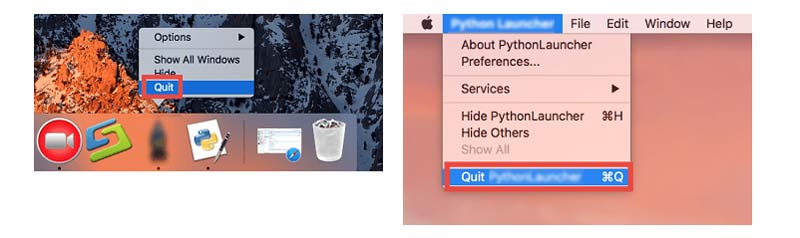
Em seguida, siga as soluções abaixo para desinstalar o HandBrake agora.
Launchpad é o gerenciador de aplicativos, que permite encontrar, abrir e remover seu aplicativo facilmente. Para desinstalar o HandBrake no Mac, você pode usá-lo. Verifique se o seu Mac está executando o OS X Lion e posterior.
Clique em "Launchpad" no Dock > Encontre o ícone do HandBrake > Pressione e segure a tecla Alt (⌥) ou clique e segure o ícone do aplicativo até que ele balance > Clique na cruz ao lado do HandBrake que você deseja remover e clique em "Excluir " para remover o HandBrake imediatamente do seu Mac.
Confira mais detalhes aqui para remover ícones de aplicativos do Launchpad.
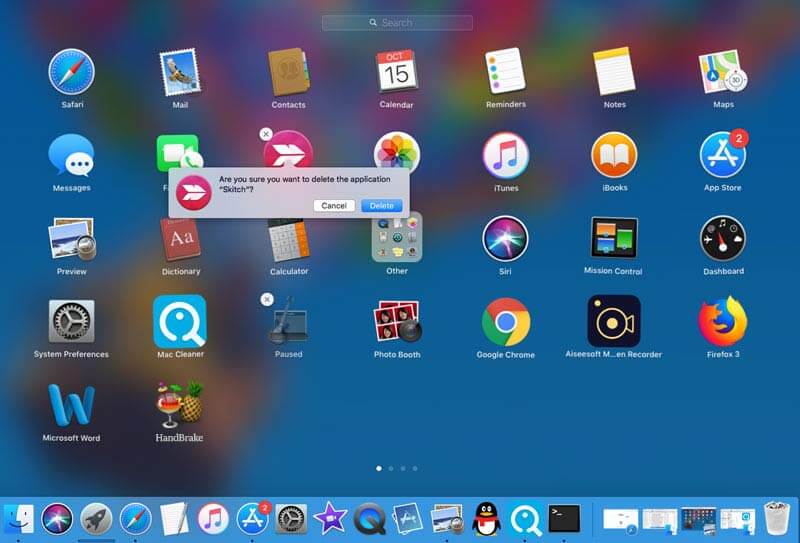
No entanto, alguns de vocês podem não encontrar o botão de cruz, é porque você instalou o HandBrake e não da App Store. A solução para isso está indo para o Finder na próxima parte.
A maioria dos aplicativos está na pasta Aplicativos e você pode localizar rapidamente o ícone do aplicativo pesquisando-o diretamente na pasta Aplicativos. Basta seguir o caminho para encontrar o ícone do HandBrake na pasta Aplicativos.
Em seguida, basta arrastá-lo e soltá-lo na Lixeira.
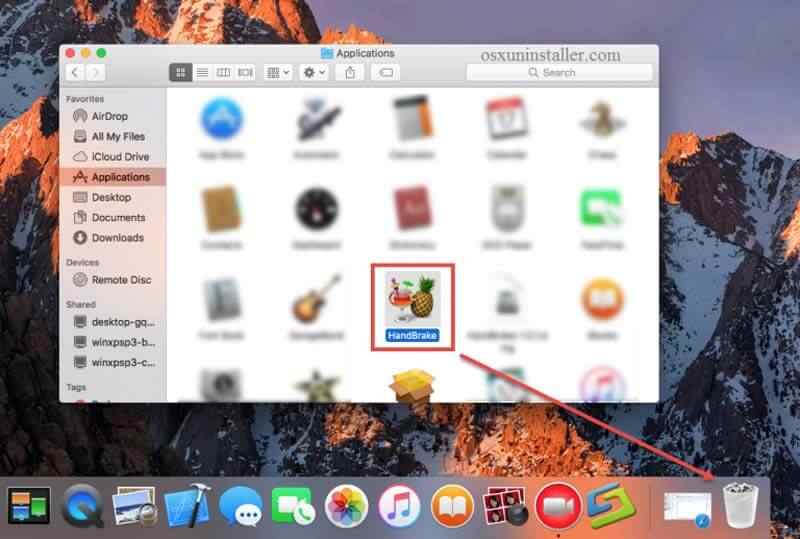
Depois disso, não se esqueça de esvazie a lixeira para interromper a recuperação do HandBrake.
Além da ferramenta de desinstalação da Apple, alguns aplicativos que vêm em desinstaladores, como Adobe, Microsoft, etc. Assim como o HandBrake.
Ele pode desinstalar o aplicativo e remover o software incluído ou itens associados do HandBrake.
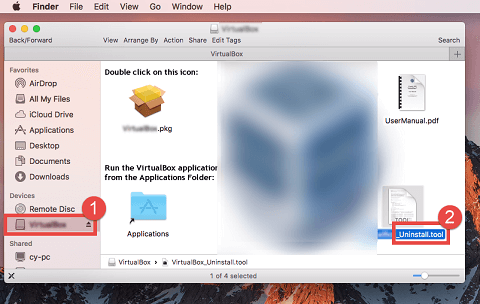
Muito fácil né? No entanto, uma coisa que você pode ignorar são os caches relacionados ao HandBrake.
Como remover os caches do HandBrake do Mac?
Continue lendo.
Quando você instala um aplicativo no Mac, ele também cria a pasta para armazenar seus caches relacionados. As soluções acima desinstalam apenas o próprio aplicativo do Mac, sem incluir os caches. Aqui está o guia detalhado para fazê-lo.
Abra o Finder > Clique em "Ir" > "Ir para a pasta" > Digite "~/Biblioteca" e clique em "Ir".
Excluir arquivos HandBrake inúteis relacionados ao HandBrake: ~/Biblioteca/Suporte a aplicativos/HandBrake.
Exclua os arquivos de cache do HandBrake: ~/Library/Caches/fr.handbrake.HandBrake.
Excluir as preferências do HandBrake: ~/Library/Preferences/fr.handbrake.HandBrake.plist.
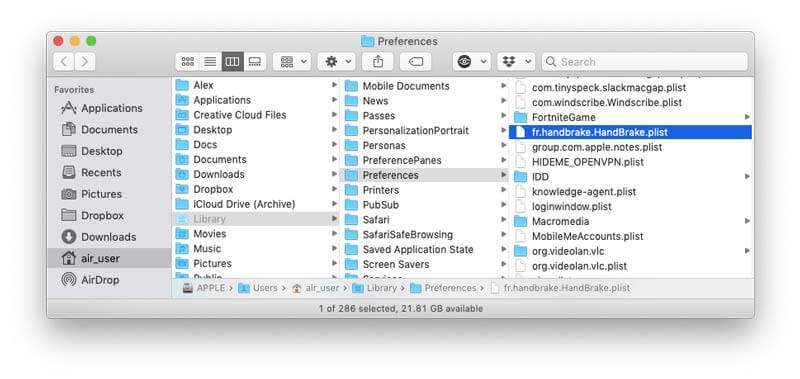
Como você sabe pela descrição acima, não é fácil desinstalar o HandBrake no Mac. Você precisa desinstalar o aplicativo e mais etapas para remover os componentes relacionados do Mac.
Existe uma maneira fácil de fazer isso em um processo simples?
Sim. Aiseesoft Mac Cleaner é o software profissional para desinstalar os aplicativos e dados relacionados do Mac com 3 etapas simples.
Aiseesoft Mac Cleaner é o desinstalador de aplicativos fácil de usar no Mac. Ele pode desinstalar os aplicativos baixados da App Store ou não. Além disso, os arquivos restantes do aplicativo também serão verificados e removidos do seu Mac para executar a desinstalação completa.

Downloads
100% seguro. Sem anúncios.
100% seguro. Sem anúncios.
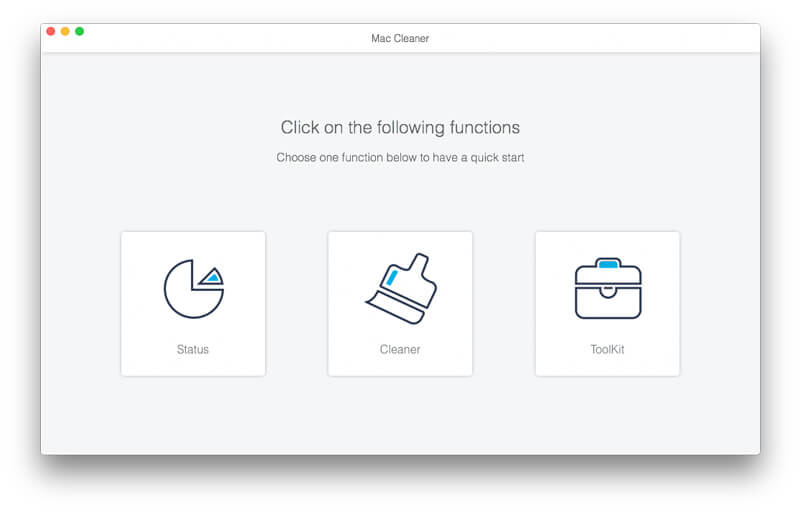
"Status" monitorará as informações do sistema Mac.
"Limpador" pode limpar os dados como lixo do sistema, lixo do iPhoto, foto semelhante, lixo do iTunes, arquivos grandes e antigos, localizador duplicado, etc.
"Kit de ferramentas" permite desinstalar aplicativos, compactar/extrair arquivos de 7z e RAR, gravar NTFS, gerenciar arquivos, ocultar arquivos, otimizar o desempenho do Mac, proteger a privacidade e verificar a conexão Wi-Fi.
Aqui selecionamos "Desinstalar"depois de entrar"Kit de ferramentas".
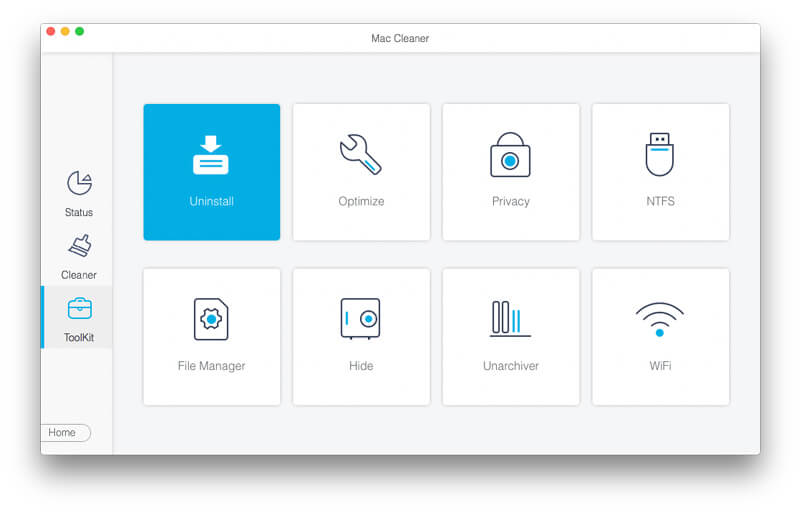
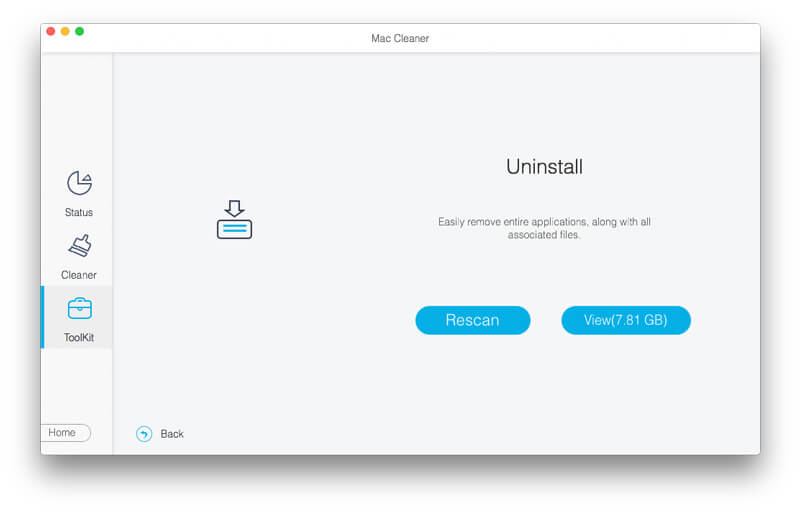
Em seguida, role para baixo na barra lateral esquerda para encontrar o HandBrake, clique nele e todos os dados relacionados serão exibidos na janela à direita.
Marque a caixa antes da caixa e clique em "peixe de água doce" para remover os aplicativos e dados relacionados do Mac.
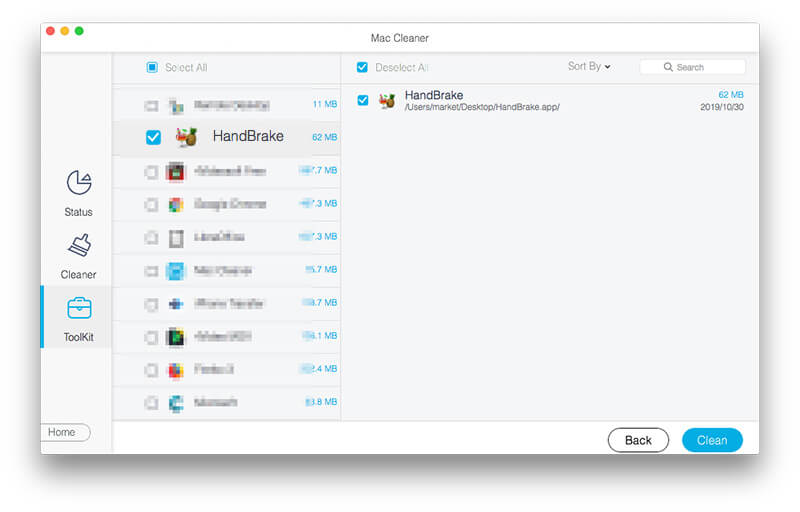
É muito fácil em 3 etapas desinstalar o HandBrake e seus dados relacionados do Mac com o Mac Cleaner.
Conclusão
Os motivos para desinstalar o HandBrake no Mac em vários. As soluções a fazer também são diferentes.
Você acha que é apenas um pedaço de bolo ou uma tarefa difícil para você?
Qual o caminho é a sua melhor escolha?
Deixe-me saber deixando seus comentários abaixo.
Desinstalar aplicativo Mac
Desinstale o HandBrake e seus componentes no MacDesinstale o Safari do MacDesinstalar Fortnite[Resolvido] Como remover aplicativos (ícones) do Launchpad completamente no Mac
O Mac Cleaner é uma ferramenta profissional de gerenciamento do Mac para remover arquivos inúteis, bagunça, arquivos grandes/antigos, excluir arquivos duplicados e monitorar o desempenho do seu Mac.
100% seguro. Sem anúncios.